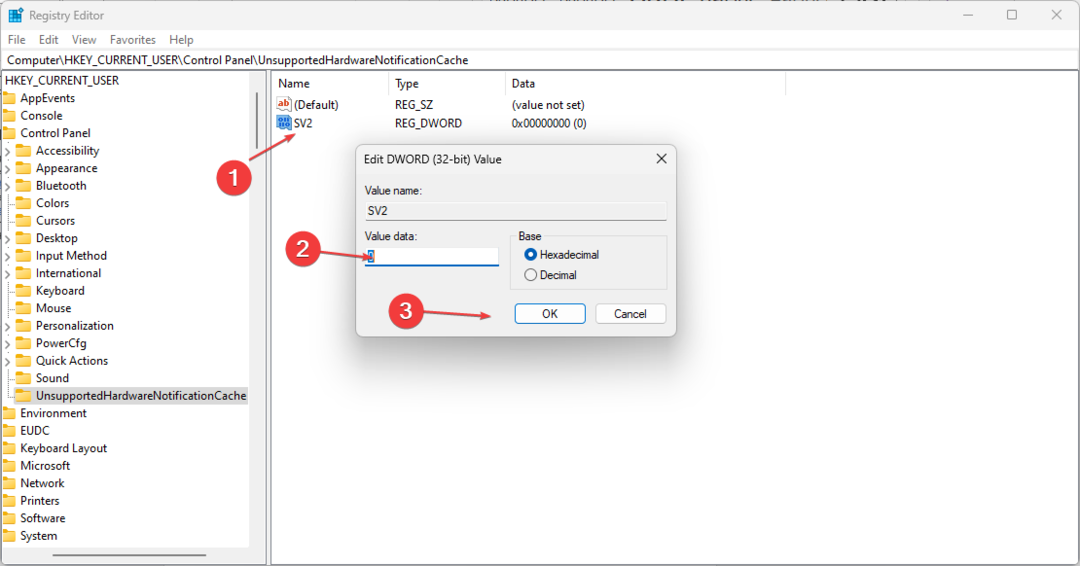- 0x87e10bc6 etkinleştirme hatası oluştuğunda kullanıcılar Windows 11'i etkinleştirebilir.
- Aktivasyon sorun gidericisi, bazı kullanıcılar için bir 0x87e10bc6 hatası düzeltmesi olabilir.
- Bazı kullanıcılar, güvenlik duvarlarını devre dışı bırakıp kaldırarak Windows 11 etkinleştirme hatası 0x87e10bc6'yı da düzeltebilir.

xİNDİR DOSYAYI TIKLAYARAK KURULUM
Bu yazılım, yaygın bilgisayar hatalarını onarır, sizi dosya kaybından, kötü amaçlı yazılımlardan, donanım arızasından korur ve bilgisayarınızı maksimum performans için optimize eder. Şimdi 3 kolay adımda bilgisayar sorunlarını düzeltin ve virüsleri kaldırın:
- Restoro PC Onarım Aracını İndirin Patentli Teknolojilerle birlikte gelen (patent mevcut burada).
- Tıklamak Taramayı Başlat PC sorunlarına neden olabilecek Windows sorunlarını bulmak için.
- Tıklamak Hepsini tamir et bilgisayarınızın güvenliğini ve performansını etkileyen sorunları gidermek için
- Restoro tarafından indirildi 0 okuyucular bu ay
Windows 11 etkinleştirme hatası 0x87e10bc6 sorunu, bazı kullanıcılar için platformu Ayarlar aracılığıyla bir ürün anahtarıyla etkinleştirmeye çalıştıklarında ortaya çıkıyor. Bu sorun oluştuğunda, aktivasyon Ayarlar sekmesi aşağıdaki hata mesajını görüntüler:
Bir şey aktivasyon sunucularımızla iletişim kurmamızı engelledi. Birkaç dakika bekleyin ve ardından tekrar deneyin. Hata kodu: 0x87e10bc6.
Bu özel etkinleştirme hatası, Microsoft'un etkinleştirme sunucusuyla bağlantıyı engelleyen bir güvenlik duvarı nedeniyle ortaya çıkabilir. Sonuç olarak, kullanıcılar bu hata oluştuğunda Windows 11'i ürün anahtarlarıyla etkinleştiremezler.
Ne yazık ki, hatta Windows 10 kullanıcıları aynı sorundan rahatsız oldu Geçmişte, bu sorunla başa çıkmaya hazırlıklı olmak büyük bir fark yaratabilir.
Windows 11'i etkinleştirmem gerekiyor mu?
Kullanmaya devam etmek için Windows 11'i etkinleştirmek şart değildir. Ancak, Windows 11 etkinleştirilmediğinde uygulanan bazı kısıtlamalar vardır. Masaüstünde Windows'u Etkinleştir filigranını ve tek bir şey için düzenli etkinleştirme bildirimlerini fark edeceksiniz.
En dikkate değer kısıtlama, Windows 11'in Kişiselleştirme ayarlarının etkinleştirilmediğinde grileşmesidir.
Bu nedenle, platformdaki herhangi bir ayar ile platformu özelleştiremezsiniz. Kişiselleştirme sekme. Bu sekme, diğerleri arasında temaları, renkleri ve masaüstü duvar kağıdını değiştirme seçeneklerini içerir.
Bununla birlikte, bundan rahatsız değilseniz, Windows 11 etkinleştirme hatası 0x87e10bc6'yı düzeltmeniz gerekmez. Yine de, bu olası çözümlerden bazılarıyla Windows 11'de bu hatayı düzeltebilirsiniz.
Windows 11 etkinleştirme hatası 0x87e10bc6'yı nasıl düzeltebilirim?
1. Birkaç gün sonra Windows 11'i yeniden etkinleştirmeyi deneyin
0x87e10bc6 etkinleştirme hatasının bir Microsoft etkinleştirme sunucusu sorunu nedeniyle olması söz konusu olabilir. Sunucu geçici olarak kapalı olabilir.
Bu durumda, Windows 11'i etkinleştirmeden önce bir veya iki gün beklemeniz gerekebilir. Birkaç gün sonra sorun devam ederse, aşağıdaki çözümleri uygulayın.
2. Aktivasyon sorun gidericisini çalıştırın
- Windows 11'leri tıklayın Başlama düğmesine basın ve seçin Ayarlar.

- Seçme aktivasyon üzerinde sistem sekme.

- sonra tıklayın Aktivasyon durumu genişletmek için.

- basın sorun giderme buton.
- Sorun gidericinin taramasını bekleyin ve Bu düzeltmeyi uygula seçenek.
3. Üçüncü taraf bir sistem onarım aracı kullanın
Uzman İpucu: Özellikle bozuk depolar veya eksik Windows dosyaları söz konusu olduğunda, bazı bilgisayar sorunlarının üstesinden gelmek zordur. Bir hatayı düzeltmede sorun yaşıyorsanız, sisteminiz kısmen bozuk olabilir. Makinenizi tarayacak ve hatanın ne olduğunu belirleyecek bir araç olan Restoro'yu yüklemenizi öneririz.
Buraya Tıkla İndirmek ve onarmaya başlamak için.
Bazı üçüncü taraf sistem onarım araçları, 0x87e10bc6 etkinleştirme hatası için bir çözüm sağlayabilir.
Restoro, Windows 11/10 için en kapsamlı üçüncü taraf sistem onarım yardımcı programlarından biridir. Bu, çok çeşitli Windows hatalarını düzeltebilen bir onarım aracıdır.
Restoro, Windows sorunlarını tespit etmek ve çözmek için en derin sistem taramalarından bazılarını çalıştırır. Eksik veya bozuk dosyaları değiştirmek için kullanılabilen 25.000.000'den fazla dosyadan oluşan bir veritabanı deposuna sahiptir.
Çıkış yapmak Restoro incelememiz bu yazılımla ilgili tüm ayrıntılar için.
⇒Restoro'yu Alın
4. Komut İstemi'ni kullanın
- Büyüteç simgesiyle görev çubuğu düğmesini tıklayın.

- Anahtar kelimeyi girin cmd arama kutusunda, Komut İstemi arama sonucunu sağ tıklayın ve Yönetici olarak çalıştır.

- Ardından bu komutu yazın ve Giriş:
slmgr /ipk *Ürün Anahtarı*
- Ardından, aşağıdakini girin ve Return tuşuna basın:
slmgr /ato - Tıklamak Tamam Açılan Windows Komut Dosyası Ana Bilgisayarı iletişim kutusunda.
- öğesini seçerek masaüstünüzü veya dizüstü bilgisayarınızı yeniden başlatın. Güç > Tekrar başlat Başlat menüsünden.
NOT
Değiştirmeniz gerekecek *Ürün anahtarı* gerçek bir aktivasyon anahtarı ile yukarıda belirtilen komutta.
- Miracast, Windows 11'de çalışmıyor mu? Şimdi tamir et
- Windows 11'de kamera ayarlarını nasıl değiştireceğiniz aşağıda açıklanmıştır
- Windows 11'de yönetici hesabı nasıl değiştirilir
- Windows 11'in Sandbox'ı çalışmıyor mu? Şimdi tamir et
5. Windows Defender Güvenlik Duvarını geçici olarak devre dışı bırakın
- Arama aracını açın ve girin Windows Defender Güvenlik Duvarı arama kutusunda.
- Tıklamak Windows Defender Güvenlik Duvarı Denetim Masası uygulamasını açmak için.
- sonra tıklayın Windows Defender Güvenlik Duvarı'nı açın veya kapatın Bu seçenekleri ortaya çıkarmak için.

- seçin Windows Defender Güvenlik Duvarını kapatın doğrudan aşağıda gösterilen seçenekler.

- basın Tamam Ayarları uygulamak için düğmesine basın. Ardından Windows 11'i yeniden etkinleştirmeyi deneyin.
6. Üçüncü taraf güvenlik duvarı yazılımını kaldırın
- İlk önce, düğmesine basın pencereler + x Yetkili Kullanıcı menüsünü açmak için tuş kombinasyonu.
- seçin Koşmak kısayol.

- Bu metni girin ve tıklayın Tamam Programlar ve Özellikler'i açmak için:
appwiz.cpl
- Programlar ve Özellikler uygulamasında listelenen herhangi bir üçüncü taraf güvenlik duvarı yazılımını seçin.

- Tıkla Kaldır seçenek ve Evet güvenlik duvarı yazılımını kaldırmak için.
- Bilgisayarınızı yeniden başlatın ve Windows 11'i yeniden etkinleştirmeyi deneyin.
Ayrıca, aşağıdaki gibi üçüncü taraf kaldırma araçlarıyla yazılımı kaldırabilir ve kalan tüm kalıntıları silebilirsiniz. IObit Kaldırıcı. IObit Uninstaller, yazılımı kaldırmak için Windows 11'in varsayılan kaldırıcı uygulamasından daha fazla seçenek ve özellik içeren ücretsiz bir yazılımdır.
NOT
Üçüncü taraf virüsten koruma yazılımının güvenlik duvarlarını da içerebileceğini unutmayın. Bu nedenle, üçüncü taraf antivirüs yardımcı programlarını da kaldırmanız önerilir.
7. İşletim sisteminizi önceki bir noktaya geri yükleyin
- Önceki çözünürlüğün ilk birkaç adımında kapsanan Çalıştır'ı açın.
- Sistem Geri Yükleme'yi açmak için bu komutu girin ve tıklayın. Tamam:
rstrui - Seçme Farklı bir geri yükleme noktası seçin bu seçenek mevcutsa, tıklayın ve Sonraki devam etmek.

- Yapabileceğiniz en eski geri yükleme noktasını seçin ve tıklayın. Sonraki.

- basın Bitiş buton.

NOT
Windows 11'i daha önceki bir zamana geri yüklemek, o tarihten önce yüklenen yazılımları kaldıracaktır. Tıklayarak seçilen bir geri yükleme noktasının hangi yazılımı etkilediğini kontrol edebilirsiniz. Etkilenmiş programlar için tarama Sistem Geri Yükleme içinde.
Bunun yerine Windows 11'i telefonla etkinleştirebilir miyim?
Windows 11'i etkinleştirmek için çevrimdışı bir telefon yöntemi vardır. Microsoft'ta belirtildiği gibi Ayarlar aracılığıyla Windows'u telefonla etkinleştirmeyi seçebilirsiniz. Ürün aktivasyon web sayfası. Alternatif olarak, girin slui.exe 4 Çalıştır penceresinde ve Tamam buton.
Açılan Windows Etkinleştirme penceresinde, açılır menüden bir konum seçmeniz gerekir. Ardından pencere, Windows'u etkinleştirmek için aranacak bazı ücretsiz numaraları görüntüleyecektir. Platformu çevrimdışı etkinleştirmek için gereken sayıları not edin.
Ancak, PC'niz internete bağlıysa Windows 11'i telefon üzerinden etkinleştirmeniz gerekmez. Önce yukarıdaki 0x87e10bc6 hatası için olası tüm çözümleri uygulamayı deneyin. bizimkilerde düzeltmeler Windows 11 kopyanız etkinleştirilemiyor kılavuzu da bu sorunun çözülmesine yardımcı olabilir.
Windows 11 etkinleştirme hatası 0x87e10bc6'yı aşağıdaki yorumlar bölümünde tartışabilirsiniz. Orada herhangi bir soru eklemekten veya hatta başka herhangi bir 0x87e10bc6 hata çözünürlüğünü paylaşmaktan çekinmeyin.
 Hala sorun mu yaşıyorsunuz?Bunları bu araçla düzeltin:
Hala sorun mu yaşıyorsunuz?Bunları bu araçla düzeltin:
- Bu PC Onarım Aracını İndirin TrustPilot.com'da Harika olarak derecelendirildi (indirme bu sayfada başlar).
- Tıklamak Taramayı Başlat PC sorunlarına neden olabilecek Windows sorunlarını bulmak için.
- Tıklamak Hepsini tamir et Patentli Teknolojilerle ilgili sorunları çözmek için (Okuyucularımıza Özel İndirim).
Restoro tarafından indirildi 0 okuyucular bu ay